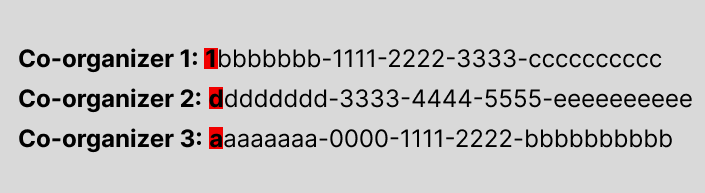在 商務用 OneDrive和 SharePoint 中的 Teams 會議錄製和文字記錄儲存與許可權
適用於:是會議![]() 像是網路研討會之
像是網路研討會之![]() 的影像
的影像![]() halls 複選標記的影像 Yes Calls
halls 複選標記的影像 Yes Calls ![]() 圖像
圖像
注意事項
當召集人關閉 Microsoft 365 Copilot in Teams 會議和活動時,錄製和轉譯功能也會關閉。 若要深入瞭解 Copilot,請參閱管理 Microsoft 365 Copilot in Teams 會議和活動。
當貴組織中的用戶錄製及轉譯 Teams 會議時,錄製和文字記錄會儲存在 商務用 OneDrive 和 SharePoint 中。 視使用者存取檔案的位置而定,錄製內容會在 OneDrive 或 SharePoint 中的視訊播放程式上播放。 本文可協助您以系統管理員身分,瞭解 商務用 OneDrive 和 SharePoint 的錄製和文字記錄儲存空間和許可權。
若要瞭解您的錄製原則,請參閱 Teams 會議錄製。 若要瞭解如何封鎖從 SharePoint 或 OneDrive 下載 Teams 會議錄製檔案,請參閱 封鎖從 SharePoint 或 OneDrive 下載 Teams 會議錄製檔案。
錄製儲存空間
會議和活動
針對會議和活動,您可以使用 PowerShell CsTeamsRecordingRolloutPolicy Cmdlet 內的每個召集-MeetingRecordingOwnership人參數,來決定錄製內容是否儲存至召集人的或錄製初始者的 OneDrive。 此原則適用於下列類型的會議和事件:
- 自動錄製的會議
- 代理人建立的會議
- 手動錄製的會議
- 立即開會
- 在 Outlook 中排程的會議
- 在 Teams 用戶端中排程的會議
- 週期性會議
- 大會堂
- 網路研討會
如果 -MeetingRecordingOwnership 設定為 MeetingOrganizer,這是 預設值,錄製會儲存到召集人的 OneDrive,即使召集人沒有參加會議或活動。 所有錄製檔案都會儲存到召集人的 OneDrive [錄製] 檔案 夾。 共同召集人與錄製檔案的召集人擁有相同的編輯許可權。 To understand what happens if an organizer doesn't have a OneDrive account, see the Recording storage for organizers without OneDrive accounts section in this article.
如果 -MeetingRecordingOwnership 設定為 RecordingInitiator,錄製會儲存到開始錄製之使用者的 OneDrive。 如果錄製初始器沒有 OneDrive,該錄製會暫時儲存至 async 媒體儲存空間。
代理人建立的會議
對於召集人指派有權代表召集人採取行動的 代理人 的會議,所有錄製檔案都會自動儲存到 OneDrive 中召集人的 [ 錄製 ] 資料夾。 當代理人新增為共同召集人時,他們擁有與召集人相同的編輯許可權來錄製檔案。
1:1 和群組通話
針對 1 到 1 通電話和群組通話,錄製檔案會移至選取 [ 錄製] 之使用者的 OneDrive 帳戶。
頻道會議
針對 頻道會議,錄製內容會儲存在 SharePoint Teams 網站文檔庫中名為 [ 錄製] 的資料夾中。 例如: Teams 名稱 - 頻道名稱/文件/錄製。
共用信箱排程的會議
針對 使用共用信箱排程的會議,共用信箱會被視為召集人。 如果共享帳戶有 OneDrive,該錄製會上傳至該處。 不過,由於共用信箱通常沒有 OneDrive,因此錄製內容會改為上傳到共同召集人的或錄製初始器的 OneDrive。 To understand what happens if an organizer doesn't have a OneDrive account, see the Recording storage for organizers without OneDrive accounts section in this article.
如需共用信箱的詳細數據,請參閱 關於共用信箱 - Microsoft 365 系統管理員。
注意事項
當共用信箱沒有 Teams 授權時,它們會遵循全域身分識別的會議原則。 如果沒有 Teams 授權的共用信箱會組織會議,而您在全域原則中設為 -allowCloudRecording False,您的使用者就無法錄製。 如果您想要為共用信箱設定自定義會議原則,您必須先指派 Teams 授權。
Microsoft Teams 會議室 會議
針對 Microsoft Teams 會議室 會議,當使用者在 Teams 會議室中使用 [立即開會] 按鈕建立會議時,Teams 會議室本身會成為會議召集人,而根據預設,錄製會儲存在 Teams 會議室的 OneDrive 帳戶中,如果有的話。 不過,沒有任何會議參與者擁有檔案的完整許可權。 如果您希望會議參與者擁有錄製檔案的完整許可權,請避免將 OneDrive 授權指派給 Teams 會議室的資源帳戶。
當 Teams 會議室的資源帳戶沒有 OneDrive 授權和儲存空間時,錄製內容會儲存至共同召集人的或錄製初始器的 OneDrive。 For details on what happens if a co-organizer or recording doesn't have a OneDrive account, see the Recording storage for organizers without OneDrive accounts section in this article.
若要深入瞭解 Microsoft Teams 會議室 會議,請參閱 Microsoft Teams 會議室 (Windows) 。
為沒有 OneDrive 帳戶的召集人錄製儲存空間
當召集人沒有 OneDrive 帳戶時,會議錄製的內容如下所示:
錄製內容會儲存至共同召集人的 OneDrive,而會議或活動召集人則保留編輯和共用錄製的許可權。 當有多個共同召集人時,錄製內容會儲存至共同召集人的 OneDrive,並依第一個字母或每個共同召集人的 Microsoft Entra 物件標識符編號排序。 若要尋找組織中使用者的物件標識碼,請參閱 尋找使用者的重要標識碼。
讓我們來看看下列範例,其中包含三個共同召集人:
在此範例中,錄製內容會儲存至共同召集人 1 的 OneDrive 帳戶。 如果共同召集人 1 沒有 OneDrive 帳戶,錄製內容會儲存到共同召集人 3 的 OneDrive。 如果共同召集人 3 也沒有 OneDrive 帳戶,則錄製內容會儲存至共同召集人的 2 的 OneDrive。
如果共同召集人都沒有 OneDrive 帳戶,錄製內容會儲存到啟動錄製之使用者的 OneDrive 帳戶。
如果啟動錄製的用戶沒有 OneDrive,錄製會暫時儲存為異端媒體儲存空間。
Async 媒體儲存空間
如果 Teams 會議錄製無法成功上傳到 OneDrive,因為召集人、共同召集人和錄製初始者沒有 OneDrive 帳戶,或儲存配額已滿,就會出現錯誤訊息。 系統會將錄製內容暫時儲存至異音媒體儲存空間。 在非同步媒體儲存空間中錄製之後,不會嘗試自動將錄製內容上傳到 OneDrive 或 SharePoint。 在此期間,召集人必須下載錄製內容。 如果召集人取得 OneDrive 或 SharePoint 授權,或清除儲存配額中的一些空間,就可以嘗試再次上傳錄製內容。 如果未在 21 天內下載,則會刪除錄製內容。
視頻
影片就像 OneDrive 和 SharePoint 中的任何其他檔案一樣。 在員工離職後處理擁有權和保留,遵循標準 的 OneDrive 和 SharePoint 程式。
保留標籤
若要瞭解如何將保留標籤套用至 Teams 會議錄製,請參閱 如何自動套用保留標籤。
規劃儲存空間
一小時錄製的大小為 400 MB。 請確認您了解錄製檔案所需的容量,並讓 OneDrive 和 SharePoint 有足夠的儲存空間可供使用。 請閱讀 設定 OneDrive 的預設儲存空間 及 管理 SharePoint 網站儲存空間限制 ,以瞭解訂閱中包含的基本儲存空間,以及如何購買更多儲存空間。
檢視許可權
針對 非頻道會議:
- 除了外部參與者以外,所有會議受邀者都會自動取得個人共享連結。 會議召集人必須將外部參與者新增至共享清單。
- 如果轉寄會議,則只有自動新增至會議聊天對話的參與者會收到錄製連結。
- 為了獲得最佳效能,聊天中的用戶總數不應超過1,000個。
- 如果會議轉寄至群組,則只會將部分使用者新增至聊天。 如果轉寄給個別使用者,除非聊天中有超過1,000個使用者,否則他們會新增至會議聊天。
- 對於 大型會議,如果會議有超過 250 個參與者,則部分參與者不會自動擁有檔案許可權。 排除的參與者應要求錄製擁有者將他們新增至共用清單。
針對 頻道會議,許可權是從頻道中的擁有者和成員清單繼承而來。
錄製配額
Teams 會議錄製檔案會即時存在於 OneDrive 和 SharePoint 中,並包含在這些服務的配額中。 若要深入瞭解,請參閱 SharePoint 配額、 SharePoint 限制和 OneDrive 配額。
文字記錄和字幕
成績單
您可以選擇刪除 Teams 會議錄製及其隨附的文字記錄,方法是使用 自動套用保留卷標原則 ,以識別 OneDrive 和 SharePoint 文字記錄或 OneDrive 文字記錄中的這些檔案。 如需詳細資訊,請參閱 自動將保留標籤套用至Microsoft 365 個專案。
以下是可協助您開始使用的最相關章節:
注意事項
在 Microsoft Purview 中建立保留標籤原則時,最小保留期間為 1 天,這表示錄製和隨附的文字記錄只會在 1 天后刪除。
字幕
字幕可協助建立所有能力之觀眾的包容性內容。 如果錄製時已開啟轉譯功能,則在播放期間可使用Teams會議錄製的隱藏式輔助字幕。 若要允許使用者使用文字記錄記錄來錄製會議,您必須指派已開啟轉譯的原則。 若要深入瞭解如何管理使用者的轉譯,請參閱 系統管理員- 管理 Teams 會議的轉譯和輔助字幕。
如果將 Teams 會議錄製從 OneDrive 或 SharePoint 的原始位置移動或複製,隱藏式輔助字幕就無法完全支援。
您可以在 Teams 系統管理中心使用 [會議自動過期 ] 設定來控制輔助字幕的到期時間。 若要深入瞭解,請參閱 管理會議和活動的Teams錄製原則。
許可權或角色型存取
注意事項
我們建議收件者必須是共用Teams會議錄製內容時的登入使用者。 當您在 SharePoint 檔案或資料夾中共用檔案時,選取 [ (貴組織] 中的 [) ] 人員 選項。 外部共享並非專為發佈大型檔案或大量檔案所設計。
| 會議類型 | 誰選取了 [記錄]? | 錄製內容在哪裡? | 誰可以存取? R/W、R 或共用 |
|---|---|---|---|
| 與內部派對進行一對一通話 | 呼叫者 | 呼叫者的 OneDrive 帳戶 | 來電者是擁有者,且具有完整許可權。 來電者具有唯讀存取權,但無共享或下載許可權。 |
| 與內部派對進行一對一通話 | 被呼叫者 | 被呼叫者的 OneDrive 帳戶 | 來電者是擁有者,且具有完整許可權。 來電者具有只讀存取權,但沒有共享或下載許可權。 |
| 與外部通話進行一對一通話 | 呼叫者 | 呼叫者的 OneDrive 帳戶 | 來電者是擁有者,且具有完整許可權。 被呼叫者沒有存取權。 呼叫者必須將它分享給被呼叫者。 |
| 與外部通話進行一對一通話 | 被呼叫者 | 被呼叫者的 OneDrive 帳戶 | 來電者是擁有者,且具有完整許可權。 呼叫者沒有存取權。 被呼叫者必須將它分享給呼叫者。 |
| 群組通話 | 通話的任何成員 | 選取記錄的 OneDrive 帳戶的群組成員 | 選取 [記錄] 的成員具有完整許可權。 來自相同租使用者的其他群組成員具有讀取許可權。 其他來自不同租使用者的群組成員則沒有該群組的許可權。 |
| Adhoc/Scheduled 會議 | 召集人 | 召集人的 OneDrive 帳戶 | 召集人擁有完整的錄製許可權。 共同召集人和召集人擁有編輯許可權,而且可以共用。 與召集人同一租用戶的會議所有其他成員都擁有讀取權,但無法共用和下載許可權。 |
| Adhoc/Scheduled 會議 | 其他會議成員 | 召集人的 OneDrive 帳戶 | 召集人擁有完整的錄製許可權。 共同召集人和召集人擁有編輯許可權,而且可以共用。 來自與召集人同一租用戶的會議其他所有成員都具有讀取許可權。 |
| 與外部參與者的 Adhoc/Scheduled 會議 | 召集人 | 召集人的 OneDrive 帳戶 | 召集人擁有完整的錄製許可權。 共同召集人和召集人擁有編輯許可權,而且可以共用。 來自與召集人同一租用戶的會議其他所有成員都具有讀取許可權。 所有其他外部參與者都無法存取,而召集人必須將它分享給他們。 |
| 與外部參與者的 Adhoc/Scheduled 會議 | 其他會議成員 | 召集人的 OneDrive 帳戶 | 召集人擁有完整的錄製許可權。 共同召集人和召集人擁有編輯許可權,而且可以共用。 來自與召集人同一租用戶的會議其他所有成員都具有讀取許可權。 所有其他外部參與者都無法存取,而召集人必須將它分享給他們。 |
| 頻道會議 | 頻道成員 | 該頻道的 Teams SharePoint 位置。 IP 限制不支援將頻道會議錄製上傳到 SharePoint。 建議您使用 Azure 條件式存取。 | 在 [錄製] 上選取的成員具有錄製的編輯許可權。 每個其他成員的權限都是以 Channel SharePoint 權限為基礎。 |